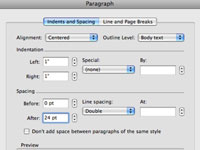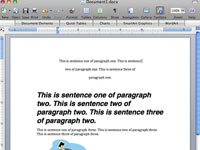Teksta rindkopas atribūtu maiņa ir tikai viens veids, kā mainīt teksta izskatu Word 2008 for Mac dokumentā. Šajā gadījumā tā vietā, lai mainītu vārdus un burtus, jūs maināt veidu, kā parādās veselas rindkopas.
Lai formatētu vienu rindkopu, vienkārši noklikšķiniet jebkurā vietā šajā rindkopā. Tomēr, lai formatētu vairākas rindkopas, tās ir jāatlasa parastajā veidā. Pēc tam rīkojieties šādi:
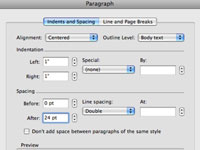
1Kad rindkopa ir atlasīta, izvēlieties Formāts → Paragrāfs (vai nospiediet Command+Option+M).
Tiek atvērts dialoglodziņš Rindkopa.
2 Uznirstošajā izvēlnē Alignment izvēlieties opciju. Mainiet kreisās un labās atkāpes vērtības uz jebkuru vēlamo.
Varat vai nu ievadīt jauno vērtību, vai izmantot mazās bultiņas pa labi no katras vērtības, lai tās mainītu.
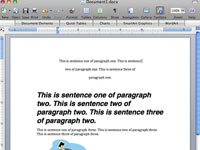
3Mainiet vērtību Spacing After uz jebkuru, ko vēlaties, un pēc tam uznirstošajā izvēlnē Line Spacing izvēlieties rindstarpu. Noklikšķiniet uz Labi.
Jūsu dokuments atspoguļo jūsu izdarītās izvēles.
Formatēšanas rīkjosla (kuru atverat, izvēloties Skats → Rīkjoslas → Formatēšana) un rīklodziņa formatēšanas palete (izvēlieties Skats → Formatēšanas palete) arī ļauj mainīt fontu un rindkopu atribūtus, taču tās darbojas interaktīvi, tāpēc jums nav jāatver Fonts vai Rindkopas dialoglodziņos vai noklikšķiniet uz pogas Labi, pirms redzat izmaiņu rezultātus.